仕事で退屈している?楽しもう!先日、 Globe-cliという名前のクールなユーティリティに出くわしました 。名前が示すように、globe-cliは、ターミナルでASCIIグローブをレンダリングするためのコマンドラインASCIIグローブジェネレーターです。マウスまたはキーボードを使用して、地球儀を全方向に回転させたり、地球儀の特定の領域をズームインおよびズームアウトしたりできます。グローブCLIはRustで記述されています プログラミング言語とそのソースコードは、GPLv3で無料で入手できます。さらに面倒なことはせずに、Linuxのglobe-cliユーティリティを使用してターミナルでASCIIグローブを実行しましょう。
Linuxにglobe-cliをインストールする
Grove-cliはRustで記述されているため、cargoを使用してインストールできます。 パッケージマネージャー。次のリンクで説明されているように、LinuxボックスにRustプログラミング言語がインストールされていることを確認してください。
- LinuxにRustプログラミング言語をインストールする
Rustをインストールした後、次のコマンドを実行してglobe-cliをインストールします。
$ cargo install globe-cliGlobe-cliはAURでも利用できます 、したがって、 Yay などのAURヘルパープログラムを使用して、ArchLinuxにglobe-cliをインストールできます。 。
$ yay -S globe-cliglobe-cliユーティリティを使用してターミナルでASCIIグローブを実行する
ターミナルウィンドウでASCIIグローブを実行するには、次のコマンドを実行します。
$ globe -s出力例:
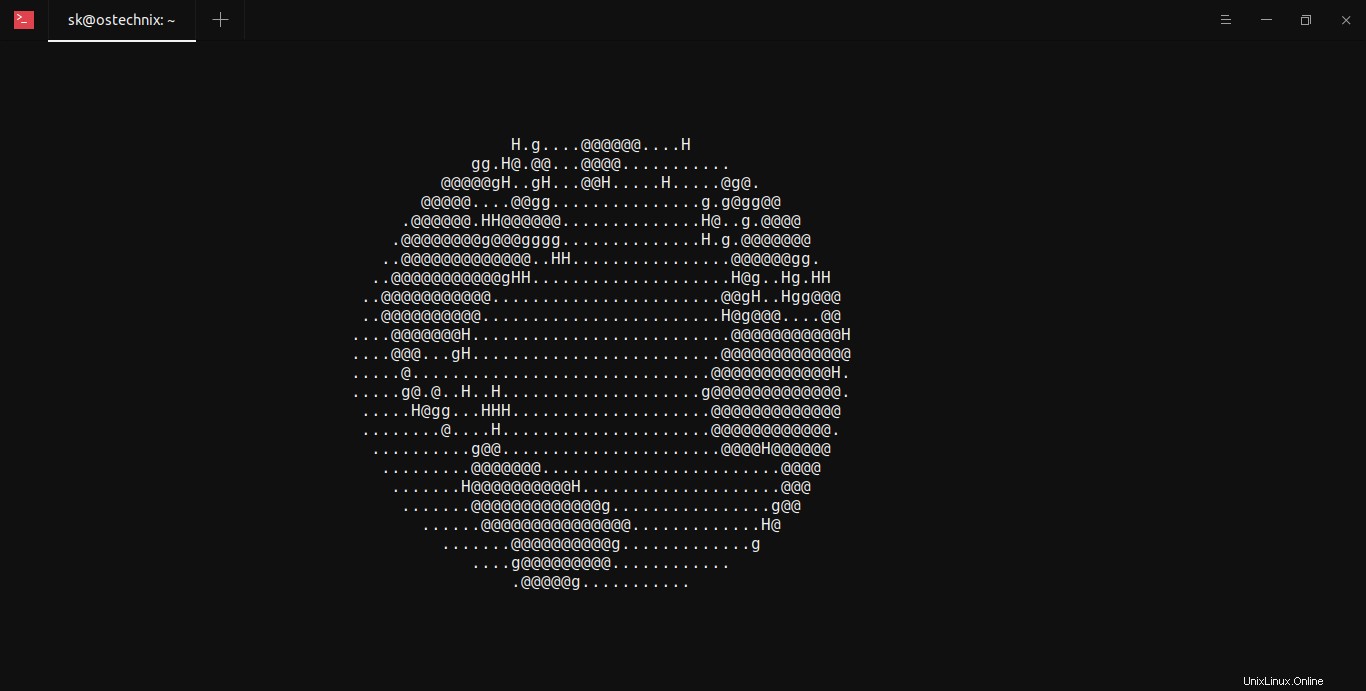
ここでは、-s フラグはスクリーンセーバーモードを示します。
プラズマボールを見るのはちょっと退屈です。地球を回転させて、以下のように生き生きと見せましょう。
$ globe -sc5これで、地球が回転し始めます。いずれかのキーを押して回転を停止します。
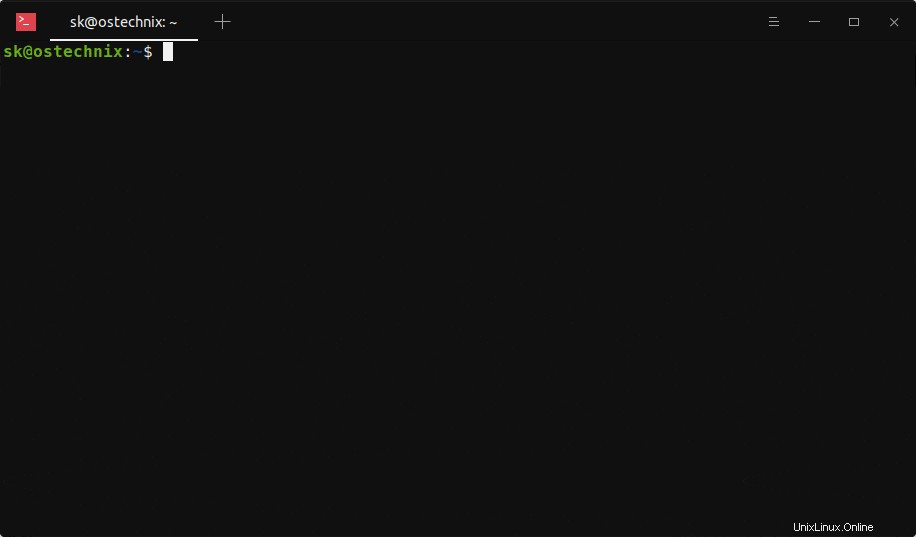
ここで
-
-sスクリーンセーバーモードを指します。 -
-cカメラの回転速度を開始することを指します。この例では、カメラの回転速度を 5として使用しました 。-cの値を高くまたは低く設定します 回転速度を増減するフラグ。デフォルト値は0 。
夜側を有効にして、地球儀をその軸を中心に回転させることもできます:
$ globe -snc5 -g20ここで、
-
-nナイトモードを指します。 - -gは、開始グローブの回転速度を示します。この場合、20を使用しました。地球をより速く回転させるには、より高い値を使用します。同様に、速度を下げるには低い値を使用します。
特定の領域をズームインまたはズームアウトできますか?手動回転はどうですか?それも可能です。インタラクティブモードに入り、キーボードまたはマウスで地球儀をズームまたは回転します。
$ globe -i
UP/DOWNを使用する およびLEFT/RIGHT 世界中を移動するためのキーボードの矢印。 左マウスを押し続けることもできます ボタンを押して任意の方向にドラッグし、地球を回転させます。ズームインまたはズームアウトするには、マウスのスクロールホイールを使用します 。
Globe-cliの開発者は、インタラクティブモードにvimスタイルのナビゲーションを追加しました。そのため、vimキーバインディングを使用できます h 、 j 、 k 、 l 地球を回転させる。
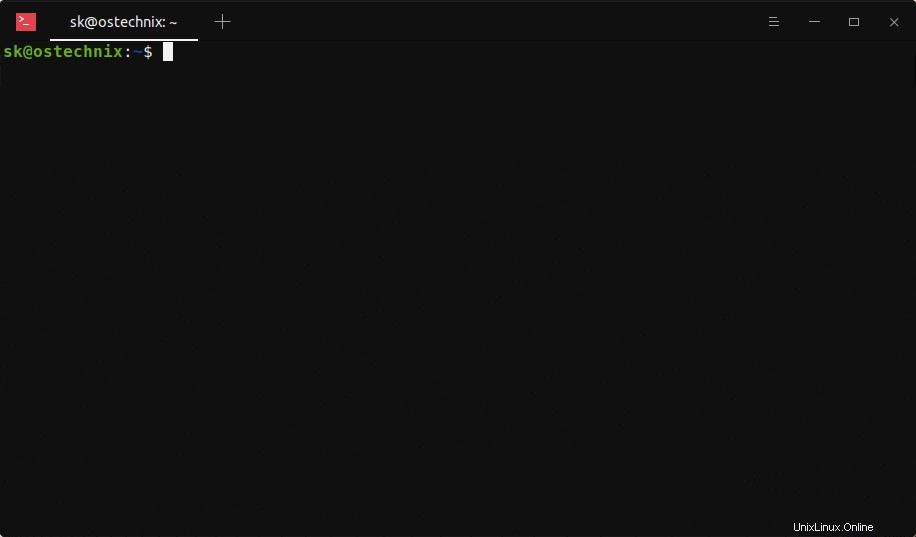
かっこいいですね。
Globe-cliは、リフレッシュレートの設定、グローブテンプレートの変更、カスタムテクスチャの適用など、他のいくつかのオプションをサポートしています。詳細については、ヘルプセクションを参照してください。
ヘルプセクションを表示するには、-hを使用します 、--help フラグ:
$ globe -hまたは、
$ globe --helpグローブヘルプセクション:
globe-cli 0.2.0
adamsky <[email protected]>
Render an ASCII globe in your terminal.
USAGE:
globe [FLAGS] [OPTIONS]
FLAGS:
-i, --interactive Interactive mode (input enabled)
-s, --screensaver Screensaver mode (input disabled)
-h, --help Prints help information
-n, --night Enable displaying the night side of the globe
-p, --pipe Read coordinates from stdin and display them on the globe
-V, --version Prints version information
OPTIONS:
-c, --cam-rotation <move_per_frame> Starting camera rotation speed [default: 0]
-z, --cam-zoom <distance> Starting camera zoom [default: 1.7]
-f, --focus-speed <multiplier> Target focusing animation speed [default: 1]
-g, --globe-rotation <move_per_frame> Starting globe rotation speed [default: 0]
-l, --location <coords> Starting location coordinates [default: 0.4,0.6]
-r, --refresh-rate <fps> Refresh rate in frames per second [default: 60]
-t, --template <planet> Display a built-in globe template [default: earth]
--texture <path> Apply custom texture from file
--texture-night <path> Apply custom night side texture from fileターミナルで世界地図を実行できることをご存知ですか?はい、あなたはその権利を読んでいます! MapSCIIに会う 、xterm互換端末用の点字およびASCII世界地図レンダラー。詳細については、次のガイドを参照してください。
- MapSCII –ターミナルの世界地図
楽しんでください!